今天小编给大家分享的是Win10系统手动代理设置自动开启故障的解决方案。最近有小伙伴反应Win10系统中手动代理设置总会自动打开(如下图),关闭后也会自动开启的故障现象,导致无法正常访问互联网, 不知道该怎么办,非常苦恼。
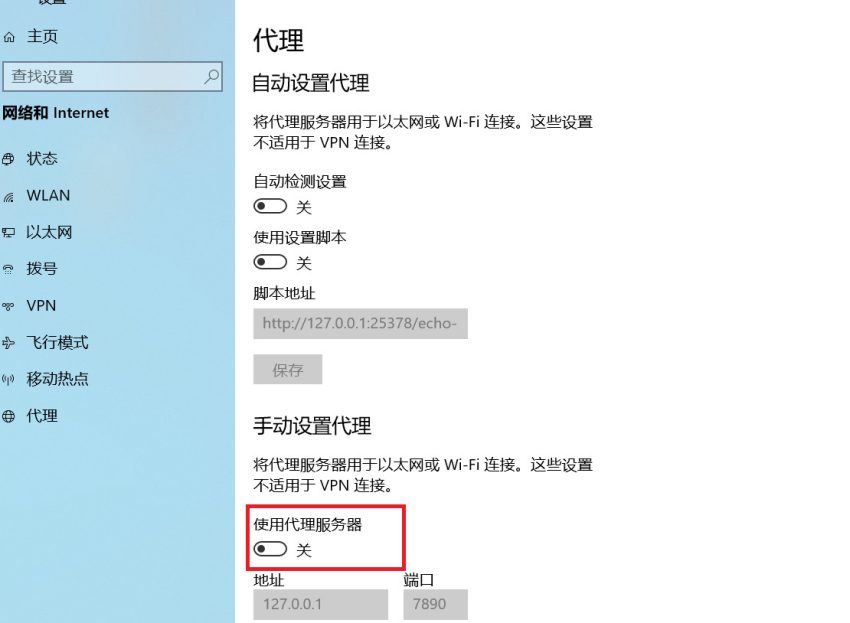
相信很多朋友都遇到过类似的问题,下面就给大家介绍一下具体的解决方法。
Win10手动代理设置自动开启故障的技巧
解决方法一
在”设置–账户–你的信息“中,将账户改为”改用本地账户登陆“,然后进入”设置–网络和Internet–代理“,将手动设置代理项关闭,然后再将账户改回使用Microsoft账户登陆即可。此后至今再没有出现以上情况。所有关于设置失效的操作,都要以尝试此方法去解决。
解决方法二
1、按下win+R 组合键打开运行,键入:regedit 点击确定注册表编辑器。
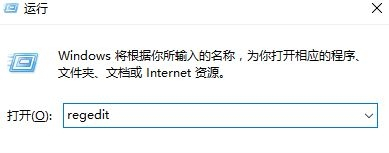
2、在注册表左侧依次展开:HKEY_LOCAL_MACHINESoftwarePoliciesMicrosoftWindows;
3、展开Windows后接着展开:CurrentVersionInternet Settings
4、在操作之前选中Internet Settings项,点击文件 — 导出 进行备份,防止误删。点击Internet Settings项后在右侧将“默认”值意外的数值全部删除即可解决问题!
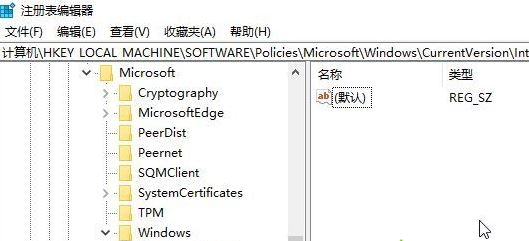
修改完成后记得重启计算机哦!
解决方法三
一、调整网络连接:
1-1.建议您先尝试更换网络连接,比如连接个人手机热点,再使用 Microsoft Store 进行尝试。如果您连接了 VPN 或下载了第三方防火墙应用,建议断开 VPN,卸载第三方防火墙应用。
1-2. 按 “Win+X”,启动 “Windows PowerShell(管理员)”,输入以下命令,回车后重启设备:
netsh Winsock reset
二.更改 DNS:
2-1. 右键网络连接图标,选择 “打开网络和共享中心”。
2-2. 点击现在连接的网络名称,打开网络状态窗口,点击 “属性”,在网络属性窗口中双击 “Internet 协议版本4 (TCP / IPv4)”。
2-3. 将 DNS 服务器手动设置为“4.2.2.1” 和 “4.2.2.2”,确定后重试。
有不懂的网友可以参考一下以上内容,更多系统教程请继续关注酷豆软件站。
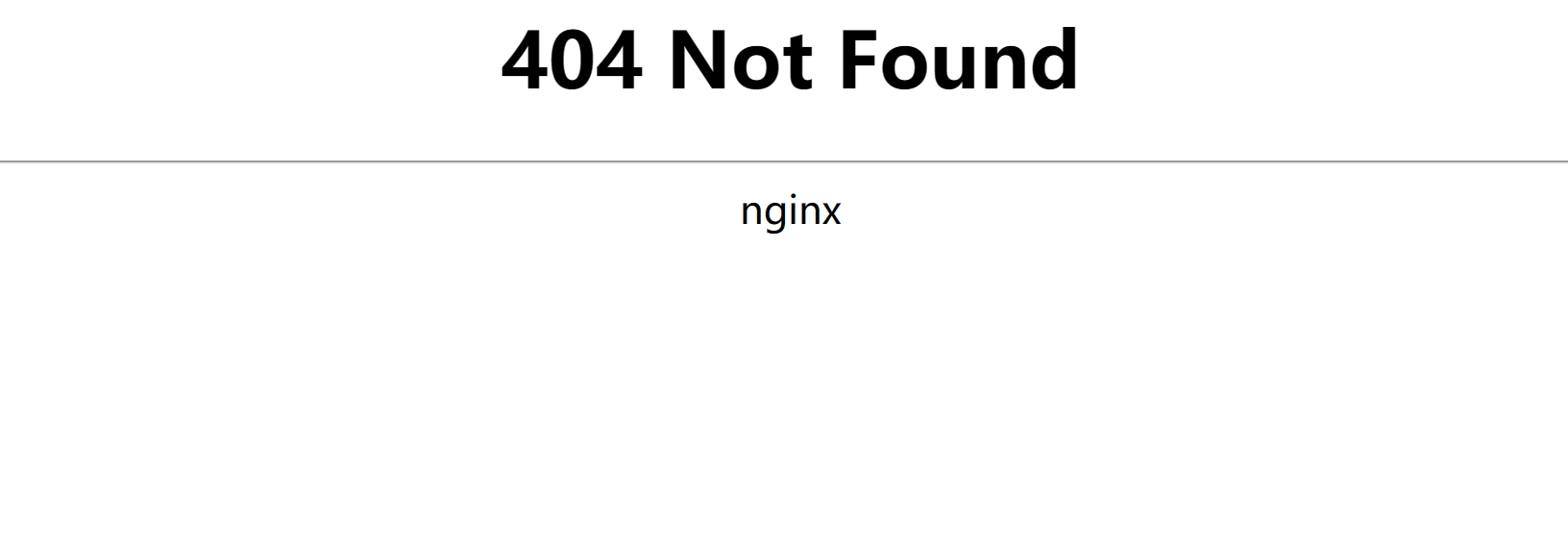

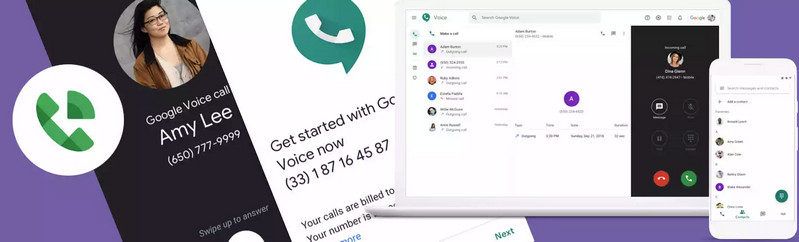
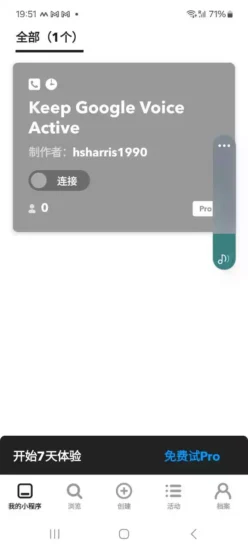
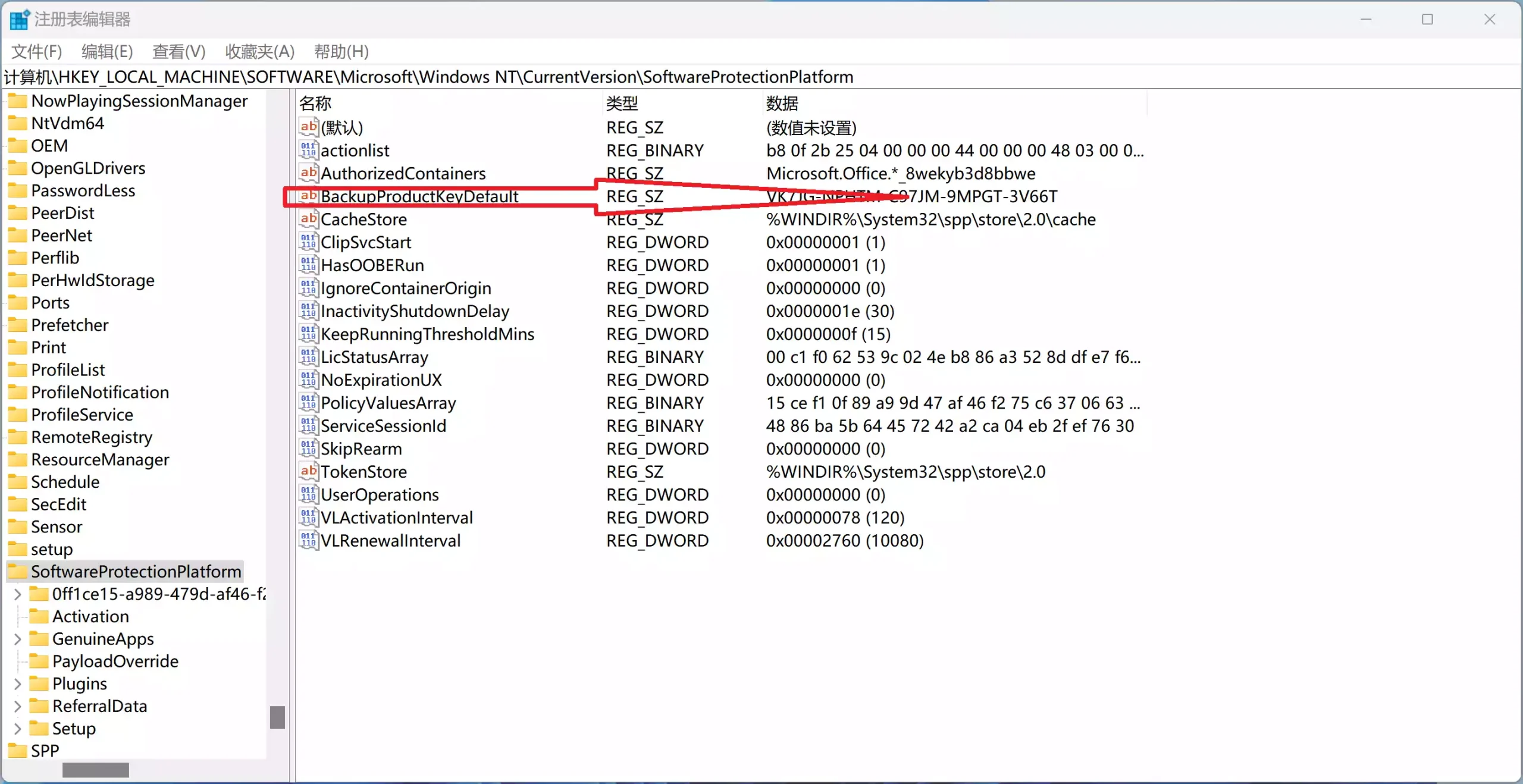
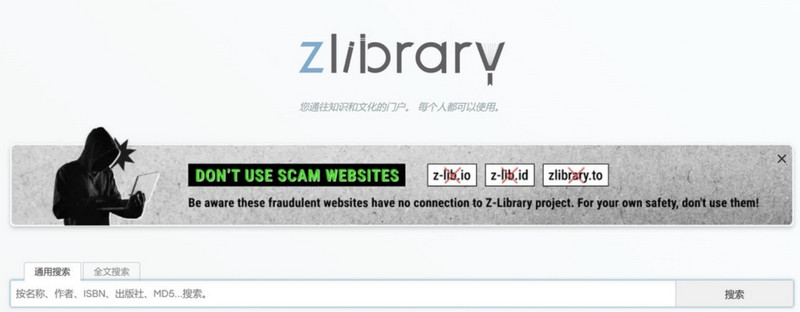
评论0